
Verschiebemethode: Öffnen Sie zunächst „Computer“ durch Doppelklick, suchen Sie nach „Laufwerk C“ und wählen Sie dann den Ordner oder die Datei aus, die verschoben werden soll. Klicken Sie dann oben auf der Seite auf die Registerkarte „Bearbeiten“. Wählen Sie aus der Popup-Dropdown-Liste „In Ordner verschieben“ aus; wählen Sie schließlich im Fenster „Element verschieben“ den angegebenen Laufwerksbuchstaben aus.

Die Betriebsumgebung dieses Tutorials: Windows 7-System, Dell G3-Computer.
Öffne meinen Computer – öffne Laufwerk C.
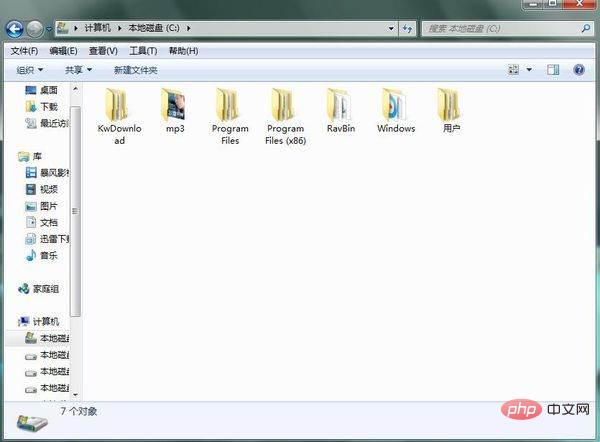
Klicken Sie auf den MP3-Ordner – klicken Sie auf Bearbeiten – wählen Sie „In Ordner verschieben“.
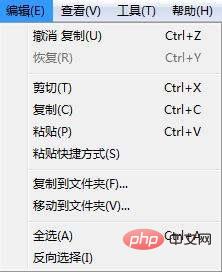
Klicken Sie im mobilen Projektfenster auf das Laufwerk D und dann auf „Verschieben“.
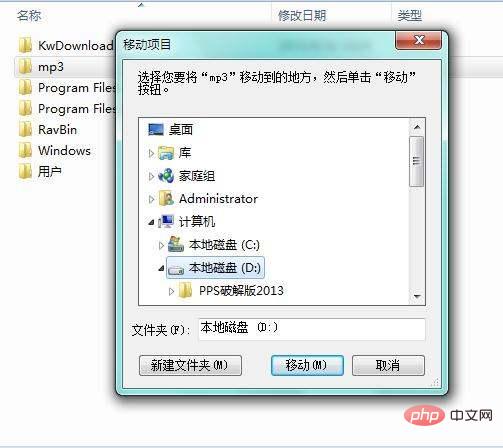
Hinweis: Die Systemdateien des Laufwerks C können nicht verschoben werden, und die installierte Software kann über Software von Drittanbietern verschoben werden (z. B. 360 Security Guard).
Für mehr Computerwissen besuchen Sie bitte die FAQ-Kolumne!
Das obige ist der detaillierte Inhalt vonSo verschieben Sie Dinge von Laufwerk C auf Laufwerk D oder E. Für weitere Informationen folgen Sie bitte anderen verwandten Artikeln auf der PHP chinesischen Website!
 Kann das Laufwerk C erweitert werden?
Kann das Laufwerk C erweitert werden?
 So reinigen Sie das Laufwerk C, wenn es rot wird
So reinigen Sie das Laufwerk C, wenn es rot wird
 So bereinigen Sie das Laufwerk C Ihres Computers, wenn es voll ist
So bereinigen Sie das Laufwerk C Ihres Computers, wenn es voll ist
 Was soll ich tun, wenn mein Laufwerk C rot wird?
Was soll ich tun, wenn mein Laufwerk C rot wird?
 Der Unterschied zwischen Laufwerk C und Laufwerk D
Der Unterschied zwischen Laufwerk C und Laufwerk D
 So reinigen Sie das zu volle Laufwerk C des Computers
So reinigen Sie das zu volle Laufwerk C des Computers
 So öffnen Sie das JSP-Format
So öffnen Sie das JSP-Format
 Wie hoch wird Ethereum steigen?
Wie hoch wird Ethereum steigen?